Как сделать чтобы bluetooth не отключался
Обновлено: 08.07.2024
У нас есть 2 новеньких телефона Samsung J3 2018. Случайно на прошлой неделе мой муж потерял связь по bluetooth. Кнопка телефона не включается. Сделал все предложенные исправления, перезагрузил, вынул аккумулятор, очистил кеши. Наконец (и жестоко) прошел сброс к заводским настройкам. Это сработало. К счастью, у него был старый телефон, и он снова мог переключать свои приложения и т. Д. Через неделю все еще нормально. Вчера столкнулся с такой же проблемой. Я сделал все, кроме сброса к заводским настройкам. Я пошел в магазин ATT, и они порекомендовали позвонить в гарантийный отдел и купить новый телефон. Я пишу вам прежде, чем сделаю любой из этих вариантов. Я опасаюсь, что проблема требует обновления прошивки и будет повторяться, если мы не найдем первопричину. Ваша помощь очень ценится.
Решение. У нас нет полной истории вашего устройства, чтобы узнать истинную причину. Однако если проблема возникает и исчезает, например, когда она исчезла после сброса настроек до заводских, это должно быть связано с ошибкой приложения или операционной системы.
Перезапустите в безопасном режиме
Чтобы проверить, не проблема ли это в приложении, попробуйте перезапустить J3 в безопасном режиме. Вот как это сделать:
Не забывайте, что безопасный режим — это утилита, которая предотвращает запуск сторонних приложений. Если Bluetooth работает в безопасном режиме, проблем с оборудованием нет. Проблема должна быть вызвана плохим сторонним приложением. Чтобы определить, какое из ваших приложений вызывает проблемы, вам следует снова загрузить телефон в безопасный режим и выполнить процесс устранения. Вот как:
- Загрузитесь в безопасном режиме.
- Проверьте, нет ли проблемы.
- После подтверждения что виновато стороннее приложение, вы можете начать удаление приложений по отдельности. Мы предлагаем вам начать с самых последних добавленных вами.
- После удаления приложения перезагрузите телефон в нормальном режиме и проверьте, нет ли проблемы.
- Если ваш J3 по-прежнему проблематичен, повторите шаги 1-4.
Сделайте еще один раунд восстановления заводских настроек
Если перезагрузка в безопасном режиме не поможет, вы можете попробовать стереть телефон еще раз. Если Bluetooth работает после восстановления заводских настроек, но через некоторое время снова становится проблематичным, вы можете продолжить свой план по замене устройства. На данный момент вы не можете узнать, связана ли проблема с кодированием прошивки или нет. Однако вы можете исключить проблему с оборудованием. Если это так, проблема будет постоянной, а не прерывистой.
Проблема № 2: Galaxy J3 не может передавать файлы на ПК с Windows
Решение: Вы, кажется, определили причину своей проблемы. так почему бы вам не попробовать сделать быструю проверку? Мы не знаем, что именно вы имеете в виду, говоря, что не можете удалить его, но если вы не можете полностью удалить его из системы (что в любом случае не является хорошим знаком), выполните сброс настроек до заводских. Затем, после того как телефон будет очищен, попробуйте снова переместить файлы с компьютера, если проблемное приложение не установлено. Это единственный способ узнать, верны ли ваши подозрения.
Для справки, вот шаги по восстановлению заводских настроек вашего J3:
Проблема № 3: Galaxy J3 не устанавливается обновить
Я действительно хотел бы обновить свой телефон до последней версии операционной системы, которую он может использовать. У меня Galaxy J3. Каждый раз, когда я проверяю наличие обновлений на своем телефоне, он сообщает, что он обновлен. Я пробовал скачать Kies. Он сказал, что мне нужно загрузить умный переключатель. Я загрузил Smart Switch, и он говорит, что на моем телефоне установлена последняя версия Android. Это телефон ATT, который разблокирован и в настоящее время работает на беспроводной сети Cricket. Куда мне идти дальше, как перейти на более быструю версию Android. Это вообще возможно? Спасибо!
Решение. Телефоны Samsung обычно создаются с учетом потребностей оператора связи, который их заказывает. В вашем случае ваш телефон изначально является устройством AT&T, поэтому его прошивка предназначена для работы со спецификациями AT&T, а не для Cricket Wireless. Специальная прошивка оператора связи не может работать на другом устройстве, поэтому ваш J3 вообще не может получать обновления OTA (по беспроводной сети).
Если вы хотите обновить свой J3 до более новой версии прошивки, вы можете попробовать его прошить. Используйте Google, чтобы найти хорошее руководство о том, как это сделать.
Имейте в виду, что перепрошивка является рискованной процедурой и потенциально может заблокировать ваше устройство. Делайте это на свой страх и риск.
Проблема №4: разблокированный Verizon Galaxy J3 не может читать SIM-карту T-Mobile
Решение: разблокировка вашего устройства в сети не является гарантией того, что оно обязательно будет работать в другой сети. Вы также должны учитывать другие факторы, такие как совместимость программного обеспечения и оборудования (радиочастота).
Verizon использует технологию CDMA, которая полностью отличается от GSM T-Mobile. Есть вероятность, что программное обеспечение вашего J3 может быть несовместимо с системой T-Mobile, в результате чего он не сможет работать с SIM-картой. Также существует вероятность, что радиоприемник вашего телефона не поддерживает работу с рабочим диапазоном частот T-Mobile. Чтобы узнать, не вызывает ли какой-либо из них проблему, обратитесь в службу технической поддержки T-Mobile. Они должны быть в состоянии помочь вам определить, может ли ваше устройство работать с их системой или нет.

Если Samsung Galaxy не подключается к другим устройствам и аксессуарам по Bluetooth, прочитайте наши советы ниже и выполните рекомендации.
В рекомендациях ниже вы найдёте три раздела:
1) Настройка и проверка модуля Bluetooth в смартфоне или планшете Samsung Galaxy.
2) Установка соединения с другим устройством.
3) Рекомендации, если Bluetooth-устройство не подключается.
Изображения на экране и элементы меню могут отличаться в зависимости от устройства и версии программного обеспечения.
1. Перезапустите Bluetooth на смартфоне или планшете:
Откройте панель быстрых настроек, чтобы перезапустить Bluetooth:
Проведите по экрану телефона или планшета сверху вниз и нажмите на значок Bluetooth. Индикатор Bluetooth в шторке должен гореть синим.
2. Найдите и выберите устройство, с которым хотите установить соединение:
Перед подключением проверьте, что устройство, которое вы подключаете, переведено в режим сопряжения.
Как включить режим сопряжения для конкретного устройства, можно узнать из руководства пользователя к нему.




➋ Убедитесь, что Bluetooth включен и нажмите на него.


- Устройство Bluetooth может не подключиться к вашему телефону или планшету, если оно уже подключено к другому устройству. Если вы ранее соединяли это устройство Bluetooth с другим устройством, находящимся в пределах досягаемости, попробуйте отключить его от этого устройства перед подключением к новому.
3. Если устройство по-прежнему не подключается, очистите данные приложения Bluetooth.
СОВЕТ
Когда Bluetooth активен, но постоянно отключается — попробуйте сбросить параметры сети:
Это приведет к сбросу таких параметров как Wi-Fi, Bluetooth, Мобильные данные.
3. Затем попробуйте включить Bluetooth еще раз после сброса настроек сети.


Попробуйте подключить другое Bluetooth-устройство к вашему смартфону или планшету.
Если и другое Bluetooth-устройство не подключается —
проверьте работу смартфона в безопасном режиме или сделайте полный сброс устройства.
Проверка в безопасном режиме исключит влияние сторонних программ. Если в безопасном режиме устройство подключилось, удалите загруженные программы по одной, до устранения неисправности. Начать можно с последней загруженной или обновленной.
Полный сброс смартфона или планшета вернёт его к заводскому состоянию и исключит программные сбои.
Если ничего не помогло и несколько разных Bluetooth-устройств не подключились к вашему смартфону или планшету — обратитесь в авторизованный сервисный центр Samsung.
Кто нибудь с таким сталкивался? Можно как-то диагностировать, в чем корень этой проблемы?
В общем, проблема действительно в том, что соседский Wi-Fi конфликтовал с моим BT. Перешел на донгл, отключил BT вообще и проблема ушла.
Средний 10 комментариев

выставьте пожалуйста режим роутера только 2.4 Hz ширина канала 40, режим только n
проверяйте
а в диспетчере устройств снимали чек бокс, разрешить этому отключение устройства для экономии энергии?

Спасибо, поставил эти настройки, погоняю.
Да, конечно, снимал чек бокс первым делом. Вообще странно, год работало наормально, только недавно начало проявляться.



Kelv13, прям сейчас удалось поймать: "Система Windows не может сохранить коды проверки подлинности Bluetooth (ключи связи) на локальном адаптере. Клавиатуры Bluetooth могут не работать с BIOS компьютера во время загрузки." и "В системе установлена служба.
Имя службы: MpKslDrv
Имя файла службы: C:\ProgramData\Microsoft\Windows Defender\Definition Updates\\MpKslDrv.sys
Тип службы: драйвер режима ядра
Тип запуска службы: При запуске системы
Учетная запись службы: "

Производители электроники все чаще отказываются от разъемов в пользу беспроводного соединения. Отказ от 3,5-миллиметрового разъема для наушников уже пару лет практикуется многими производителями смартфонов. А на днях Apple выпустила новые планшеты с одним единственным USB-C-портом. В общем, все идет к тому, что разнообразная периферия будет подключаться к гаджетам исключительно “по воздуху”.
Все бы ничего, но такое подключение до сих пор остается весьма ненадежным. Bluetooth генерирует массу непредсказуемых проблем со связью. Вот наиболее частые проблемы с Bluetooth и способы их решения.
Смартфон не видит Bluetooth-устройства

Частая проблема: вы пытаетесь подключить к смартфону какое-либо периферийное устройство, например, наушники, а смартфон его не видит. Вот что следует сделать в такой ситуации.
- В первую очередь, проверьте, включен ли Bluetooth на смартфоне. Этот совет может показаться банальным, но, на самом деле, этот момент можно довольно легко упустить из виду.
- Проверьте совместимость вашего устройства со смартфоном и его операционной системой. Если речь идет о стандарте Bluetooth Smart Ready или Bluetooth 4.0, вам может понадобиться iOS не старше седьмой версии или Android не старше версии 4.3.
- Убедитесь, что смартфон и Bluetooth-устройство находятся поблизости. Многие периферийные устройства могут работать, находясь на расстоянии нескольких метров от смартфона. Но в момент подключения рекомендуется размещать их ближе, на расстоянии не более метра.
- Проверьте, что указал производитель устройства в инструкции по подключению. Не все гаджеты подключаются одинаково. Одни достаточно просто включить, другие же требуют выполнения более сложной последовательности действий.
- Включите и выключите. Совет старый, как мир, но всегда работает. Сначала включите и выключите Bluetooth-устройство, если не поможет - включите и выключите Bluetooth в смартфоне, наконец, включите и выключите сам смартфон.
- Отключите все устройства, которые могут мешать процессу подключения. Возможно, ваш смартфон пытается связаться по Bluetooth с каким-то другим аксессуаром.
- Уйдите подальше от Wi-Fi роутера. Существует небольшая вероятность, что мощный сигнал роутера может мешать процессу подключения Bluetooth-устройства.
Связь с Bluetooth-устройством пропадает
Иногда уже установленная связь с Bluetooth-устройством может обрываться полностью. В этом случае его приходится подключать заново. Иногда связь прерывается на несколько секунд, а затем восстанавливается сама. Так или иначе, если подобное происходит часто, попробуйте сделать следующее.
- Проверьте, как далеко находится смартфон. Отсутствие кабеля - это удобно, но, привыкнув к беспроводному соединению, можно легко забытья и выйти за пределы доступа.
- Отключите все лишнее. Если к одному смартфону или планшету подключено одновременно несколько Bluetooth-устройств, попробуйте отключить те, которые в данный момент не используете.
- Зарядите аксессуар. Соединение может начать барахлить, если в Bluetooth-устройстве осталось мало энергии.
- Отключите соединение, удалите его и синхронизируйте аксессуар со смартфоном повторно.
Bluetooth-устройство не подключается
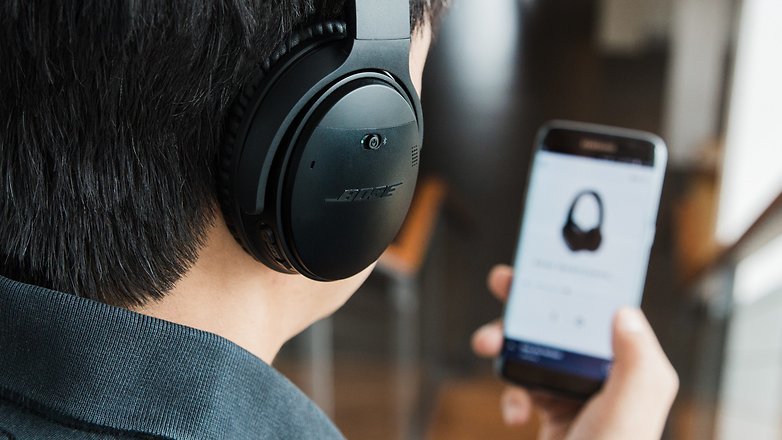
Бывает и так, что смартфон увидел Bluetooth-устройство, пытается к нему присоединиться, но соединение висит бесконечно долго и ничем не завершается.
В этом случае откройте список сохраненный Bluetooth-подключений и удалите те из них, которые вам уже не нужны или не актуальны на текущий момент.
Если это не поможет, попробуйте другие вышеизложенные рекомендации, в частности, включение и выключение.
Возникают посторонние шумы
Эта проблема касается конкретно беспроводных Bluetooth-наушников. Во время прослушивания музыки пользователь может слышать помехи - похрипывание, треск и другие посторонние шумы. Если столкнетесь с подобным, попробуйте следующее.
- Отключите все находящиеся поблизости Bluetooth-устройства, даже те, которые не подключены к вашему смартфону.
- Выполните сброс настроек беспроводных наушников. О том, как это сделать, вы можете прочитать в инструкции к конкретной модели или на сайте ее производителя.
- Выключите плеер, отключите наушники от смартфона, подождите не менее 30 секунд, а потом подключите их повторно.
- Сократите дистанцию между смартфоном и наушниками.
Вышеперечисленные методы решают большинство наиболее частых проблем с Bluetooth, но, к сожалению, не являются исчерпывающими. Беспроводное соединение - капризная и коварная штука. Потому, если вы столкнетесь с какой-либо нерешаемой проблемой, не стесняйтесь обращаться напрямую к разработчику устройства.

iPhone Bluetooth не работает? Вот исправления!
Понимание возможных причин проблем с Bluetooth в iOS и iPadOS может значительно упростить поиск правильных решений. Итак, давайте сначала рассмотрим возможные причины!
Почему проблема с Bluetooth возникает на iPhone и iPad?
Проблемы с Bluetooth на iOS возникают из-за ряда причин, таких как ошибки программного обеспечения, устаревшее программное обеспечение и плохое функционирование аксессуаров Bluetooth. Кроме того, проблема также может возникнуть, если устройство Bluetooth не полностью заряжено или если вы запретили сопутствующему приложению использовать Bluetooth на своем устройстве iOS или iPadOS. Принимая во внимание все эти возможные причины, мы упомянули решения, которые могут решить печально известную проблему с неработающим Bluetooth на iPhone.
1. Включите Bluetooth на своем iPhone.
Всякий раз, когда я сталкиваюсь с проблемами подключения Bluetooth на моем iPhone и iPad, первое решение, которое я пытаюсь решить, — это выключить/включить переключатель Bluetooth. И должен сказать, что это меня чаще всего спасает. Итак, я рассчитываю на этот небольшой, но довольно эффективный трюк, который сделает эту работу и за вас.
Зайдем в настройки приложения на устройстве IOS -> Bluetooth. Теперь выключите тумблер. После этого перезагрузите ваше устройство. После перезагрузки устройства включите переключатель Bluetooth. Затем попробуйте подключить свой iPhone/iPad к аксессуару Bluetooth, чтобы увидеть, исчезла ли проблема. Если Bluetooth снова начнет работать, проблема уже решена.
2. Выключите и снова включите устройство Bluetooth.
Много раз вы можете избавиться от проблемы Bluetooth, просто выключив/включив аксессуар Bluetooth. Итак, попробуйте это простое, но эффективное решение. Большинство устройств Bluetooth поставляются с выключателем питания, позволяющим легко включать/отключать их. Итак, найдите выключатель питания, а затем нажмите его, чтобы выключить аксессуар Bluetooth. После этого снова нажмите кнопку питания, чтобы включить его.
3. Обновите свой iPhone/iPad.
Если ни один из приемов не помог решить проблемы с Bluetooth на вашем iPhone и iPad, я подозреваю, что проблема может быть связана с ошибкой программного обеспечения или устаревшим программным обеспечением. В любом случае вы можете избавиться от проблемы, обновив iOS/iPadOS до последней версии.
4. Обновите свой Bluetooth-аксессуар.
Чтобы повысить производительность, а также устранить распространенные проблемы, производители аксессуаров часто выпускают обновления программного обеспечения. Итак, если вы какое-то время не обновляли свое устройство Bluetooth, велика вероятность, что проблема может быть связана с устаревшим программным обеспечением. Большинство устройств Bluetooth поставляются с дополнительным приложением, которое позволяет настраивать параметры. Откройте App Store -> Ваш профиль -> Приложение, чтобы проверить наличие доступных обновлений программного обеспечения.
Обновить AirPods довольно просто. Наушники автоматически обновляются до последних версий прошивки, когда они подключаются через Bluetooth к вашему iPhone и iPad.
5. Убедитесь, что ваше устройство Bluetooth заряжено.
Убедитесь, что ваш аксессуар Bluetooth полностью заряжен или подключен к источнику питания. Если аксессуар поставляется с перезаряжаемой батареей, проверьте, не нуждается ли она в замене.
Если вы можете выполнить сопряжение аксессуара с некоторыми устройствами, но не с iPhone или iPad, отключите аксессуар от других устройств. После этого попробуйте снова связать его с вашим устройством. Кроме того, также обратитесь к производителю аксессуара, чтобы убедиться, что он поддерживает iOS/iPadOS.
6. Убедитесь, что приложение-компаньон имеет доступ к Bluetooth.
7. Забудьте об устройстве и снова выполните сопряжение.
Если проблема с Bluetooth все еще не устранена, заставьте аксессуар Bluetooth забыть о вашем iPhone и iPad. Затем повторно подключите аксессуар Bluetooth к устройству iOS/iPadOS. Иногда это может решить проблемы Bluetooth, очистив кеш Bluetooth.
8. Полный сброс настроек iPhone и iPad.
Еще одно решение, которое часто помогало мне исправлять распространенные проблемы iOS и iPadOS, включая проблемы с Bluetooth, — это аппаратный сброс, известный как принудительный перезапуск. Так что стоит выключить и снова включить iPhone.
- Принудительно перезагрузите iPhone 7 и 7 Plus: одновременно нажмите и удерживайте боковую кнопку и кнопку уменьшения громкости, пока на экране не появится логотип Apple.
9. Сбросьте настройки Bluetooth.
Еще нет решения? Не волнуйтесь, у нас все еще есть несколько довольно надежных решений, позволяющих избавиться от проблем с Bluetooth. Теперь попробуйте перезагрузить аксессуар Bluetooth. Если проблема связана с аксессуаром, вы можете избавиться от нее, сбросив настройки.
10. Сбросить настройки сети.
Всякий раз, когда проблемы, связанные с сетью, становятся постоянными на моем iPhone, я в крайнем случае сбрасываю настройки сети. В большинстве случаев это меня не разочаровывает. Итак, если проблемы с Bluetooth еще не устранены на вашем устройстве iOS, попробуйте это решение. Имейте в виду, что он сотрет все сетевые настройки, включая настройки сетей Wi-Fi и Bluetooth. Итак, будьте готовы настроить их снова.
11. Восстановление заводских настроек iPhone
Если ничего не помогает, вы можете попытаться решить проблему последним средством. Выполняя сброс настроек iPhone к заводским настройкам, вы в основном используете универсальное решение проблем с Bluetooth, и мы надеемся, что это поможет решить проблему.
12. Свяжитесь с Apple.
Даже после всего этого, если вы не можете включить Bluetooth на своем устройстве, или этот параметр неактивен, или вы не можете подключить какие-либо аксессуары Bluetooth к своему iPhone/iPad, и производитель аксессуаров подтвердил, что ваш аксессуар поддерживает iOS/iPadOS вам нужно будет связаться с Apple для решения. Вы можете зайти в ближайший магазин Apple или обратиться в службу поддержки Apple здесь.
Часто задаваемые вопросы (FAQ)
1. Как сбросить Bluetooth на iPhone?
Если вы хотите сбросить настройки радиомодуля Bluetooth на вашем iPhone, вы можете сделать это, удалив сетевые настройки вашего iPhone. Метод, как это сделать, описан выше.
2. Почему мой iPhone не находит устройства Bluetooth?
Сначала проверьте, включен ли Bluetooth. Если это так, а ваш iPhone по-прежнему не может найти новые устройства Bluetooth, убедитесь, что устройство включено и находится в режиме сопряжения. Кроме того, попробуйте исправления, упомянутые выше.
3. Как перевести iPhone в режим сопряжения?
Устранение проблем с Bluetooth на iPhone и iPad
Вот и все! Итак, это проверенные и надежные способы устранения проблем с Bluetooth на устройстве iPadOS или iOS. Надеюсь, Bluetooth вернулся к своему обычному состоянию на вашем устройстве. Вы хотели бы рассказать нам, какое из вышеперечисленных решений сработало для вас? Поделитесь своим опытом в комментариях ниже.
Читайте также:

